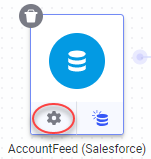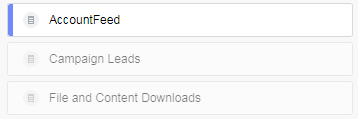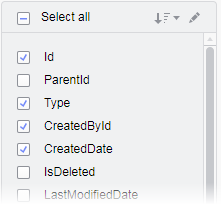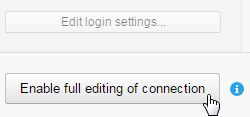데이터 연결 편집
외부 데이터 소스(예: Salesforce 또는 Google Analytics)에 대한 연결을 사용하여 데이터를 분석에 추가한 경우 가져올 컬럼을 변경하거나, 확인할 날짜 범위를 수정하거나, 특정한 경우에는 데이터 연결의 보기(데이터 테이블)를 추가 또는 제거하는 상황이 발생할 수 있습니다. 이 경우 데이터 캔버스를 사용하여 연결을 편집할 수 있습니다.
작업_프로시저
예: Salesforce 연결 편집
이 예에서는 Salesforce의 소스 데이터가 편집됩니다. 데이터 캔버스의 설정 편집 단추를 클릭하면 Salesforce 데이터 편집 대화 상자가 표시됩니다. 기본적으로 이 대화 상자는 Salesforce의 데이터 액세스에서 사용된 대화 상자와 같습니다. 이 컨텍스트에서 열린 경우 선택한 노드에 사용된 데이터를 추가하는 데 사용된 보기만 편집 작업에 사용할 수 있습니다.
이전에 제외되었던 컬럼을 추가하도록 클릭하거나 분석에 더 이상 포함하지 않을 컬럼의 체크박스를 선택 취소할 수 있습니다.
Salesforce 연결 전체에 대해 광범위하게 변경하려는 경우 전체 연결 편집 활성화를 클릭합니다.
편집에 대해 전체 연결이 활성화되면 작업을 시작한 보기 이외의 다른 보기를 변경할 수 있습니다. 분석의 새 데이터 테이블로 추가될 더 많은 보기를 연결에 추가하거나 보기를 제거할 수도 있습니다. 또는 다른 옵션으로 로그인 설정 편집 버튼을 사용할 수도 있습니다. 이 버튼을 사용하면 사용자 이름과 패스워드를 변경하거나 일반 Salesforce 인스턴스 대신 Sandbox URL을 사용할 수 있습니다.

 를 클릭합니다.
를 클릭합니다.